Nếu bạn là một game thủ và bạn muốn chia sẻ khoảnh khắc chơi game của mình lên youtube hoặc facebook thì bạn hoàn toàn có thể thực hiện điều này. 2 cách live stream game trên facebook cực kỳ đơn giản trong bài viết dưới đây của chúng tôi sẽ giúp các bạn thỏa niềm đam mê.
Cách live stream chơi game mobile trên facebook và youtube
Tham khảo thêm: Hướng dẫn cách sửa lỗi 3G mibifone không chơi được game
Livestream miễn phí game trên Facebook, Youtube dễ dàng
Live stream game hay còn được gọi với tên khác là phát trực tiếp game. Hiện nay, nhiều game hot như: DDtank, Survival, Liên Quân Mobile,…đều được các game thủ phát trực tiếp trên facebook hoặc Youtube. Theo đó, phần mềm được sử dụng hỗ trợ live stream nhiều nhất là Mobcrush.
Hướng dẫn Livestream trực tiếp bằng Omlet Arcade
Cách live stream game trên facebook được nhiều game thủ lựa chọn hiện nay là bằng Omlet Arcade. Đây là ứng dụng phát trực tiếp miễn phí được phát triển dành riêng cho iPhone. Cách thực hiện như sau:
Bước 1: Tải phần mềm Omlet Arcade: Tại đây
Bước 2: Tạo tài khoản để sử dụng đầy đủ chức năng của ứng dụng live stream. (Để tạo và kích hoạt Tài khoản/ Account thì bạn cần có Email, Gmail)
Bước 3: Cấp Quyền cho ứng dụng này. Bạn hãy bấm vào ô Cấp quyền để nó có thể ghi lại mọi thứ trên màn hình cũng như cho phép bạn Live được.
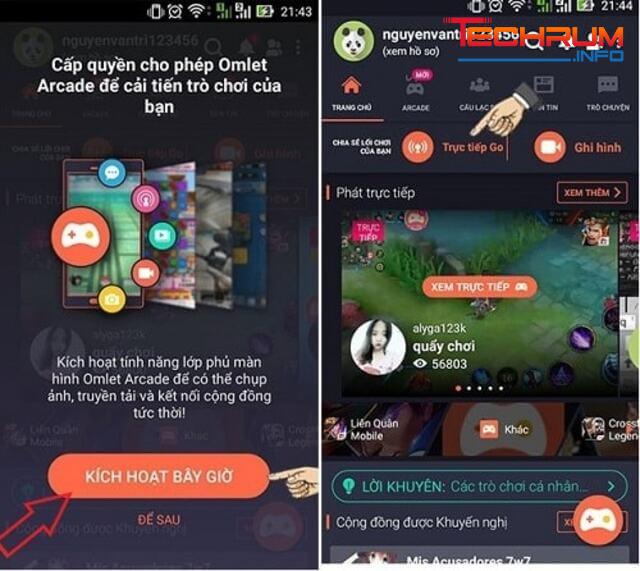
Bước 4: Trong giao diện chính hãy bấm vào Trực Tiếp Go.
Bước 5: Sau đó lựa chọn game để Live, nếu không có thì bạn hãy bấm vào Thêm trò chơi Khác để chọn game.
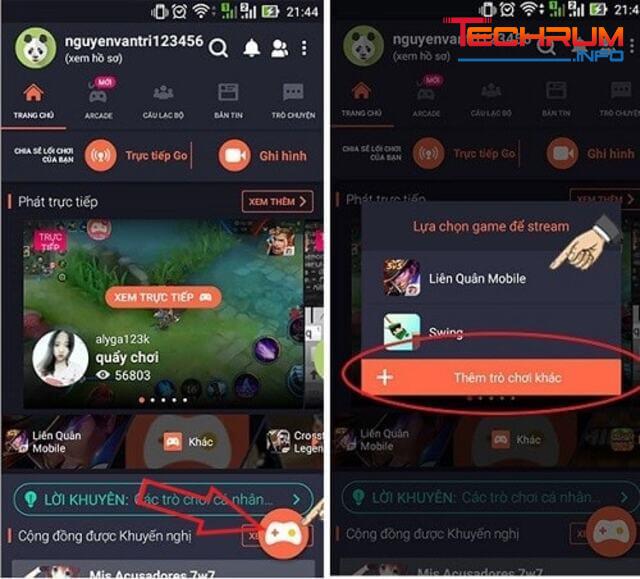
Bước 6: Tiếp đến là chọn nơi để Phát trực tiếp. (Bạn có thể chọn FB, Youtube…)
Bước 7: Trong mục Cài đặt Stream thì bạn hãy chọn: Tắt máy ảnh trước, chọn chất lượng video Live là 480 hoặc tốt hơn là 720 để mượt nhất nhé, hoặc 1080p.
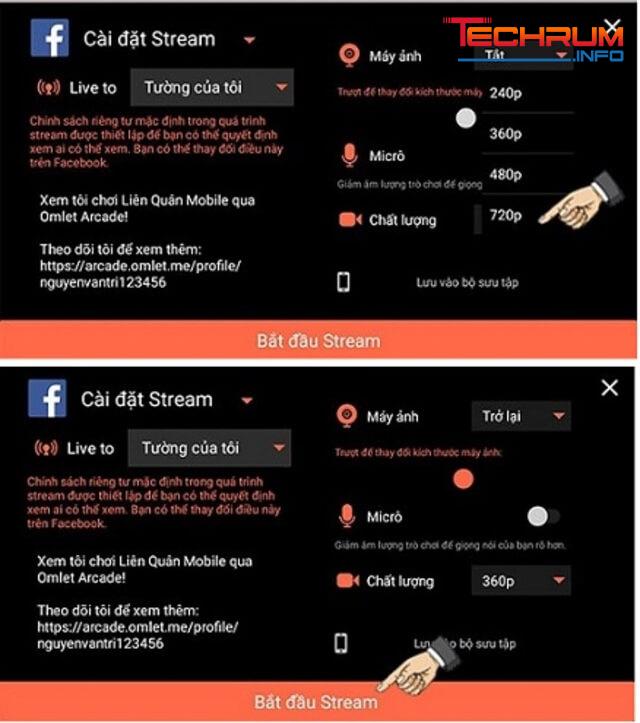
Bước 8: Cuối cùng, bạn chỉ cần bấm vào dòng màu đó có chữ Bắt đầu Stream là được.
Tham khảo thêm: Link tải tài liệu ôn Toàn THPT 2021
Cách thực hiện livestream miễn phí trên Facebook, Youtube bằng Mobcrush
Bước 1: Trong Trung tâm điều khiển, bạn bật tính năng Quay video màn hình
Để Livestream được thì trước hết bạn phải thêm “Screen Recording” vào Trung tâm điều khiển trên điện thoại, vì vậy hãy chuyển tới “Trung tâm điều khiển” trong ứng dụng mục Cài đặt trên điện thoại. Nếu thấy phần “Access Within Apps” đã tắt, hãy bật lên nhé.
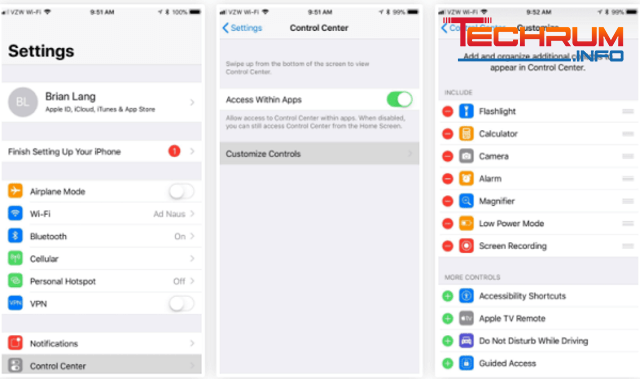
Tiếp theo, chạm vào “Tùy chỉnh Điều khiển”. Nếu “Ghi màn hình” hay còn được gọi là quay video màn hình nó không có trong Trung tâm điều khiển của bạn, thì bạn hãy bấm vào dấu cộng màu xanh bên cạnh để thêm nó vào Trung tâm điều khiển (control center).
Bước 2: Cài ứng dụng Mobcrush từ App Store
Bây giờ, hãy vào Cửa hàng Appstore rồi tìm kiếm “Mobcrush: Livestream Games” miễn phí
Bước 3: Đăng nhập tài khoản bằng Facebook, Google hoặc Mobcrush
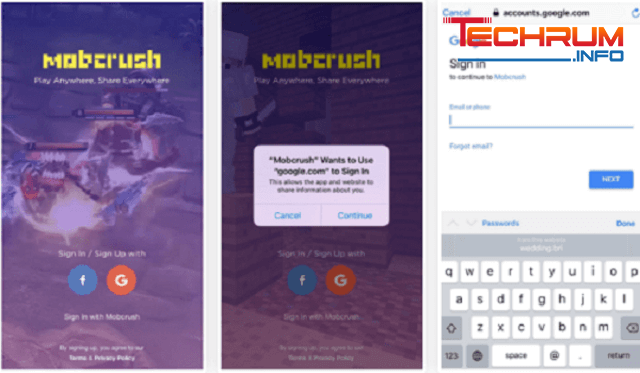
Khi bạn đã cài xong thì hãy mở ứng dụng livestream miễn phí trên Facebook, Mobcrush sẽ nhắc bạn đăng nhập bằng Facebook, Google hoặc Mobcrush. Nếu bạn muốn tạo tài khoản Mobcrush, bạn cần phải tạo tài khoản trên trang web của họ. tuy nhiên, chúng tôi khuyên bạn nên đăng nhập Facebook cho nhanh.
Nếu bạn chọn Facebook, Mobcrush sẽ tự động chọn Live Stream trên FaceBook. Tuy nhiên, bạn có thể tắt nếu bạn muốn. Chỉ cần vào Trong ứng dụng Mobcrush, chạm vào biểu tượng bánh răng. Từ đây, chạm vào “Facebook” rồi trong mục nền tảng Streaming và nhấn “Chỉ mình tôi (Riêng tư)”. Việc này sẽ làm cho không ai ngoại trừ bạn có thể xem các Livestream Facebook.
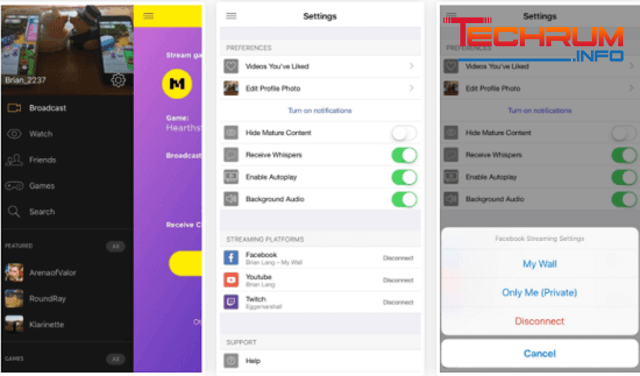
Nếu muốn mọi người có thể xem Live Stream của mình qua Facebook, thì bạn cần bật phần “My Wall” lên nhé.
Bước 4: Bắt đầu phát trực tiếp
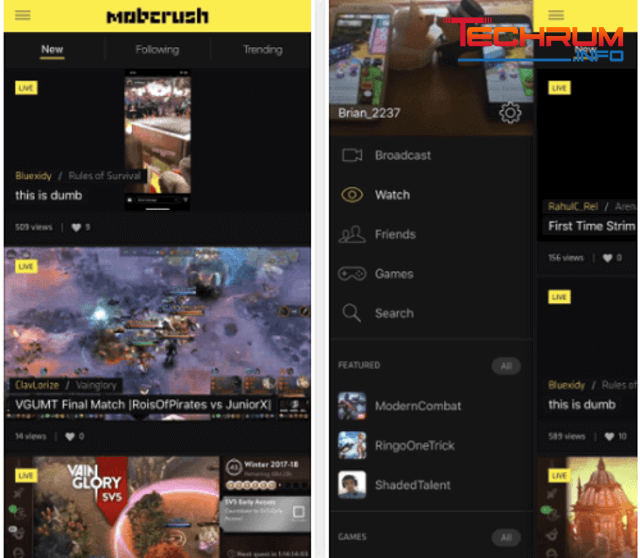
Màn hình chính của Mobcrush, trước tiên hãy nhấn vào 3 dấu gạch ngang ở góc trên cùng bên trái của màn hình. Tiếp theo, nhấn vào “Broadcast”.
Bước 5: Chọn nơi để Live
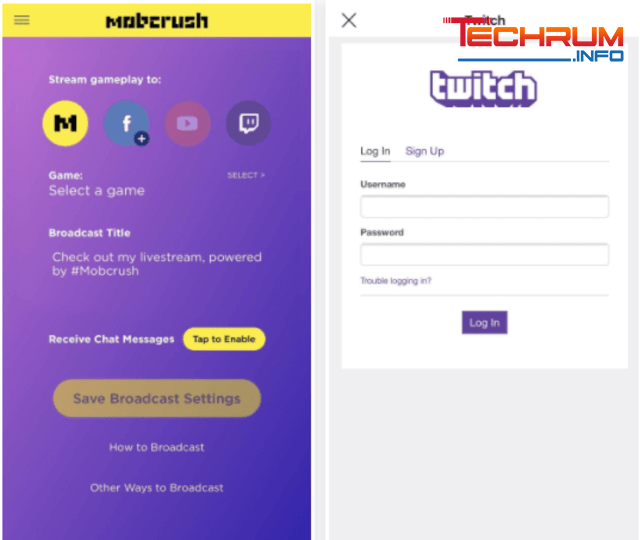
Tại đây, bạn có thể phát trực tiếp lên Mobcrush, Facebook, YouTube và Twitch. (lưu ý nếu thấy có biểu tượng dấu cộng ở góc dưới cùng bên phải, có nghĩa là bạn chưa liên kết một tài khoản).
Và nếu như muốn Live trên Facebook thì trong bước đầu tiên bạn nên chọn đăng nhập bằng Facebook.
Bước 6: Chọn live stream game hoặc ứng dụng mà bạn muốn phát trực tiếp trên facebook
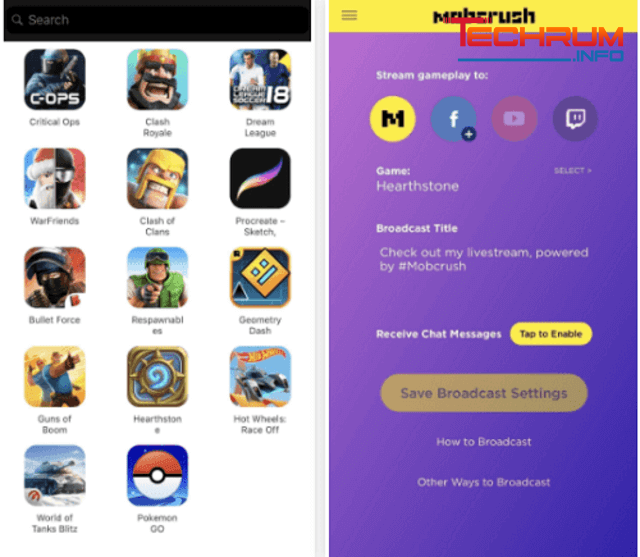
Để đảm bảo mọi người xem biết bạn đang chơi gì, thì hãy ấn chọn vào trò chơi cũng như thêm tên của nó vào. Nếu game của bạn không xuất hiện, thì hãy bấm chọn vào mục Khác (Other). Mobcrush sẽ thêm game của bạn vào.
Bước 7: Lưu cài đặt
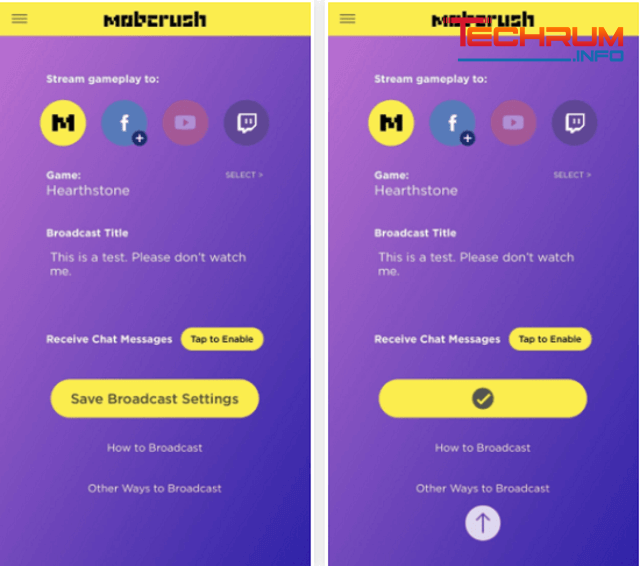
Sau khi đã thay đổi lại cài đặt, hãy nhấp vào “Save Broadcast Settings”. Sau đó sẽ có một mũi tên sẽ hiện lên từ phía dưới, có nghĩa là cho bạn biết hãy mở Trung tâm điều khiển. Nếu bạn đang sử dụng iPhone X, thì cần vuốt xuống từ góc trên cùng bên phải để mở Trung tâm điều khiển.
Tham khảo thêm: Link tài liệu dạy học Vật Lý 6 Ebook chi tiết
Bước 8: Bắt đầu Streaming
Trong mục trò chơi của bạn, vuốt lên từ dưới cùng của màn hình để mở Trung tâm điều khiển. Tiếp theo bạn nhấn và giữ biểu tượng Screen Recording để xem các tùy chọn livestream, rồi sau đó chọn “Mobcrush” và lưu ý đó là “Microphone Audio” đã được bật nếu bạn muốn mọi người nghe âm thanh của game và của bạn nói ra.
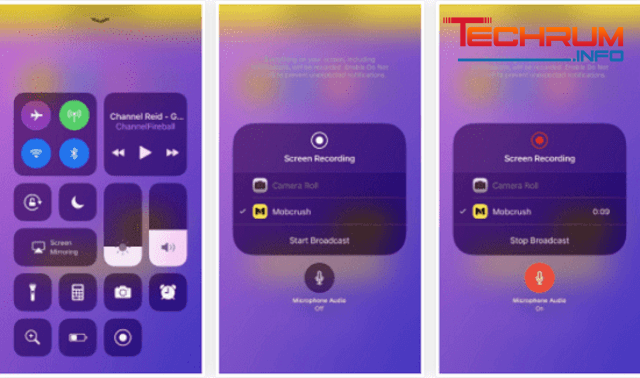
Khi đã sẵn sàng, hãy nhấp vào Bắt đầu phát trực tiếp (Start Broadcast).
Để kết thúc Live stream game, hãy chạm vào dấu thời gian màu đỏ trên thanh trạng thái hoặc chỉ cần quay trở lại Trung tâm điều khiển của bạn và nhấn vào biểu tượng Recording Screen là đã có thể kết thúc Live.
Trên đây là hướng dẫn 2 cách live stream game trên facebook miễn phí, vô cùng đơn giản. Chúc các bạn áp dụng thành công!












